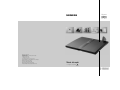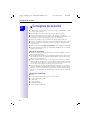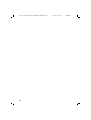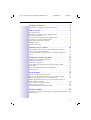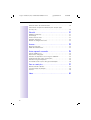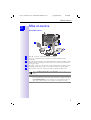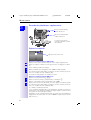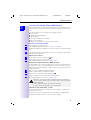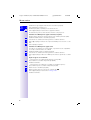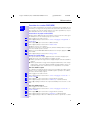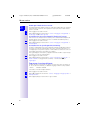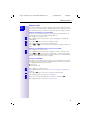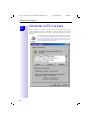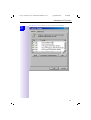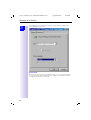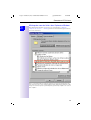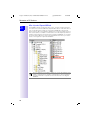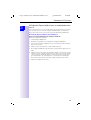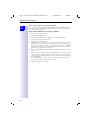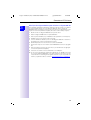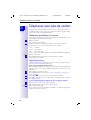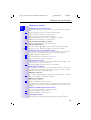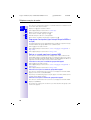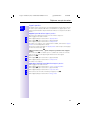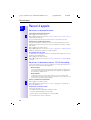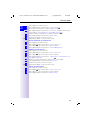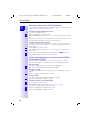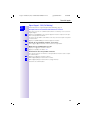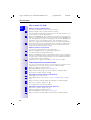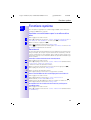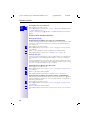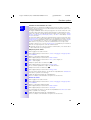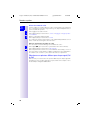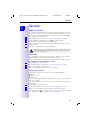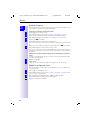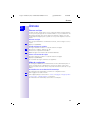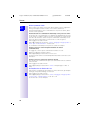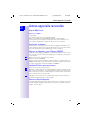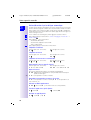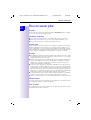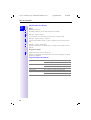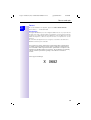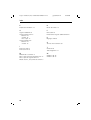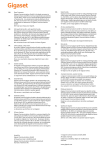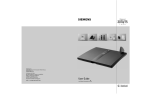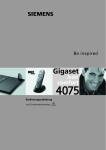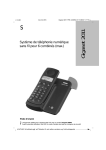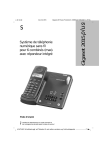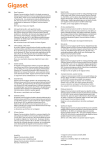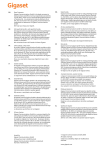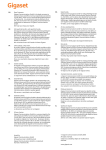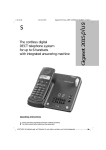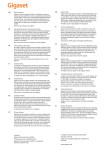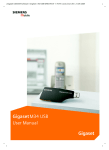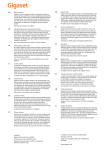Download 3070 ISDN
Transcript
s
*LJDVHW
3070
L V G Q
Edité par la division
Information and Communication mobile
Haidenauplatz 1
D-81667 München
© Siemens AG 2000
Tous droits réservés. Sous réserve
de disponibilité et de modifications techniques.
Printed in Germany (08/00).
Siemens Aktiengesellschaft
http://www.siemens.com/gigaset
N° de commande : A31008-G3070-B100-1-7719
Mode d’emploi
et consignes de sécurité
!
Gigaset 3070isdn, FRK, A31008-G3070-B001-1-7719
Sicherheitshinwei-
06.09.00
Consignes de sécurité
Etape
par
Consignes de sécurité
Etape
● N’utiliser qu’à l’intérieur d’un local, dans une plage de températures compri-
se entre +5°C et +45°C.
● Implanter dans un endroit central, par exemple dans une entrée.
● Ne pas installer dans une pièce humide (salle de bain ou douche).
● La portée entre la base et les combinés varie de 300 m en champ libre à en-
viron 50 m à l'intérieur des bâtiments, selon l'environnement.
● Risque de perturber le fonctionnement des appareillages médicaux.
● Respectez les règles de protection de l’environnement lors de la mise au rebut.
● Lorsque vous donnez votre Gigaset à un tiers, joignez impérativement le
mode d’emploi.
● Utilisez exclusivement le bloc-secteur fourni comme indiqué sur l’étiquette.
● Ne jamais utiliser la base dans une atmosphère déflagrante (p. ex. un atelier
industriel de peinture).
Conseils d’installation
● Disposer l’appareil à proximité d’une prise électrique 220/230V~ et d’une
prise téléphonique RNIS.
● Ne pas implanter le téléphone au voisinage immédiat d’autres appareils tels
que chaîne hi-fi, téléviseur, équipement bureautique ou four à micro-ondes,
afin d’éviter les interférences.
● La base convient également pour le montage mural ; la distance entre les
deux perçages est de 91,2 mm, celle par rapport au bord supérieur est d’environ 45 mm. Pour la fixation, vous avez besoin de deux vis de 5 mm ; laissez un espace entre la tête et le mur pour accrocher la base.
● Si vous n’effectuez pas un montage mural, placez la base sur une surface
plane non dérapante. Normalement, le pieds de l’appareil ne marquent pas.
Toutefois, en raison de la diversité des peintures et vernis utilisés pour les
meubles, il est impossible de garantir l’absence de traces sur la surface de
pose.
Contenu de l’emballage
● 1 base
● 1 cordon d’alimentation électrique avec bloc-secteur
● 1 cordon téléphonique RNIS
● 1câble USB
● 1 mode d’emploi
● 1 CD-ROM "talk&surf"
● 1 mode d’emploi "talk&surf"
II
Übersicht_U3.fm
Gigaset 3070isdn, FRK, A31008-G3070-B001-1-7719
06.09.00
Présentation - Combiné Gigaset 3000 Comfort
£
Lors de la mise en service du combiné, retirer SVP le
film de protection de l'afficheur.
Nom de la base
Témoin de charge
– Continu : prêt pour la
numérotation/réception
– Clignotant : hors
couverture ; déconnexion
de la base !
7 charge complète
vide
Touches de fonction
voir ci-dessous !
Raccrocher
– Mettre fin à
la communication
– Marche/Arrêt combiné :
par appui prolongé !
– Annuler la fonction
8
M, +[
2QcU!
Accéder au menu
Mains libres
Activer/désactiver
Annuaire
Décrocher
– Accepter
un appel entrant
– Composer un
numéro
Touche "Flashing"
– Pour autocom privé
et services réseau
– Pause interchiffre :
appui prolongé !
Protection clavier
Activer/désactiver
appui prolongé !
Symboles interactifs de l’écran
Les symboles suivants peuvent s’afficher à l’écran :
M
Annuaire spécial (ex. : préfixes réseau).
Ö2.
Valider la sélection à l’écran
; < Haut/Bas dans un menu
Gauche/Droite
,
1. Le symbole s’affiche à la
suite de nouveaux messages ou entrées dans
le journal des appels
2. Appuyer sur la touche
écran pour consulter les
nouveaux messages ou
accéder au journal des
appels
,17
Appeler en interne
:
Effacer un caractère
5(7285 revenir au menu supérieur
9
_____
Appeler un sous-menu :
vous trouverez ici
d’importantes fonctions
supplémentaires
1. Fin d’un menu
2. Pour revenir au menu
précédent
III
U3
Gigaset 3070isdn, FRK, A31008-G3070-B001-1-7719
IV
Übersicht_U3.fm
06.09.00
Gigaset 3070isdn, FRK, A31008-G3070-B001-1-7719
giga3070IVZ.fm
06.09.00
Consignes de sécurité . . . . . . . . . . . . . . . . . . . . . . . . . . . II
Présentation - Combiné Gigaset 3000 Comfort . . . . . . . . . . . . . . . . III
Mise en service . . . . . . . . . . . . . . . . . . . . . . . . . . . . . . . 3
Raccorder la base . . . . . . . . . . . . . . . . . . . . . . . . . . . . . . . . . . . . . .
Raccorder des périphériques supplémentaires . . . . . . . . . . . . . . . .
Déclarer les combinés . . . . . . . . . . . . . . . . . . . . . . . . . . . . . . . . . . .
L’assistant d’installation (Gigaset 3000 Confort) . . . . . . . . . . . . . . .
Paramétrer les numéros RNIS (MSN). . . . . . . . . . . . . . . . . . . . . . . .
Programmer la musique d’attente . . . . . . . . . . . . . . . . . . . . . . . . . .
Réglages audio . . . . . . . . . . . . . . . . . . . . . . . . . . . . . . . . . . . . . . . . .
Inscrire les préfixes . . . . . . . . . . . . . . . . . . . . . . . . . . . . . . . . . . . . .
3
4
4
5
7
8
9
9
Connecter un PC à la base . . . . . . . . . . . . . . . . . . . . . . 10
Affichage des noms de fichiers dans Explorateur Windows . . . . . 13
Mise à jour du Gigaset 3070isdn . . . . . . . . . . . . . . . . . . . . . . . . . . 14
Utilisation de Gigaset talk&surf avec un module de données
sans fil . . . . . . . . . . . . . . . . . . . . . . . . . . . . . . . . . . . . . . . . . . . . . . 15
Téléphoner avec plus de confort . . . . . . . . . . . . . . . . . . 18
Téléphoner gratuitement en interne. . . . . . . . . . . . . . . . . . . . . . . .
Appel collectif interne. . . . . . . . . . . . . . . . . . . . . . . . . . . . . . . . . . .
Téléphoner à plusieurs . . . . . . . . . . . . . . . . . . . . . . . . . . . . . . . . . .
Programmer l’occupation (signal occupé lorsque le MSN
est occupé). . . . . . . . . . . . . . . . . . . . . . . . . . . . . . . . . . . . . . . . . . .
Refuser un second appel pour le groupe MSN . . . . . . . . . . . . . . .
Appels perdus . . . . . . . . . . . . . . . . . . . . . . . . . . . . . . . . . . . . . . . .
18
18
19
20
20
21
Renvoi d'appels . . . . . . . . . . . . . . . . . . . . . . . . . . . . . . 22
Renvoi vers un destinataire interne . . . . . . . . . . . . . . . . . . . . . . . .
Renvoi vers un destinataire externe - CF (Call Forwarding) . . . . . .
Renvoi d’un appel entrant - CD (Call Deflection) . . . . . . . . . . . . . .
Rappel automatique externe en cas d'occupation (CCBS) ou
de non réponse (CCNR) . . . . . . . . . . . . . . . . . . . . . . . . . . . . . . . . .
Signal d’appel - CW (Call Waiting) . . . . . . . . . . . . . . . . . . . . . . . . .
Mise en garde (Call Hold) . . . . . . . . . . . . . . . . . . . . . . . . . . . . . . . .
Parquer/reprendre une communication . . . . . . . . . . . . . . . . . . . . .
22
22
24
24
25
26
26
Fonctions système . . . . . . . . . . . . . . . . . . . . . . . . . . . . 27
Paramétrer un numéro externe pour la surveillance d’une pièce . . 27
Renvoi de nuit . . . . . . . . . . . . . . . . . . . . . . . . . . . . . . . . . . . . . . . . 27
1
Gigaset 3070isdn, FRK, A31008-G3070-B001-1-7719
giga3070IVZ.fm
06.09.00
Durée ou coûts de communication . . . . . . . . . . . . . . . . . . . . . . . . 28
Sélectionner un opérateur différent pour chaque appel
(Call by Call) . . . . . . . . . . . . . . . . . . . . . . . . . . . . . . . . . . . . . . . . . . 30
Sécurité . . . . . . . . . . . . . . . . . . . . . . . . . . . . . . . . . . . . 31
Modifier le PIN base . . . . . . . . . . . . . . . . . . . . . . . . . . . . . . . . . . . .
Verrouillage. . . . . . . . . . . . . . . . . . . . . . . . . . . . . . . . . . . . . . . . . . .
Autorisations d’accès . . . . . . . . . . . . . . . . . . . . . . . . . . . . . . . . . . .
Numéros d’urgence . . . . . . . . . . . . . . . . . . . . . . . . . . . . . . . . . . . .
Rétablir la configuration usine . . . . . . . . . . . . . . . . . . . . . . . . . . . .
31
31
31
32
32
Annexe . . . . . . . . . . . . . . . . . . . . . . . . . . . . . . . . . . . . . 33
Réserver une ligne . . . . . . . . . . . . . . . . . . . . . . . . . . . . . . . . . . . . . 33
Mode de numérotation. . . . . . . . . . . . . . . . . . . . . . . . . . . . . . . . . . 33
Autres appareils raccordés . . . . . . . . . . . . . . . . . . . . . . 35
Gigaset 3000 Classic . . . . . . . . . . . . . . . . . . . . . . . . . . . . . . . . . . .
Poste filaire analogique. . . . . . . . . . . . . . . . . . . . . . . . . . . . . . . . . .
Déclarer un adaptateur sans fil Gigaset 1000TAE . . . . . . . . . . . . .
Combiné GAP d’un autre constructeur. . . . . . . . . . . . . . . . . . . . . .
Déclarer le Gigaset Repeater . . . . . . . . . . . . . . . . . . . . . . . . . . . . .
Activer/désactiver la prise de ligne automatique . . . . . . . . . . . . . .
35
35
35
35
35
36
Pour en savoir plus . . . . . . . . . . . . . . . . . . . . . . . . . . . . 37
Identification des défauts . . . . . . . . . . . . . . . . . . . . . . . . . . . . . . . . 38
Caractéristiques techniques . . . . . . . . . . . . . . . . . . . . . . . . . . . . . . 38
Contact . . . . . . . . . . . . . . . . . . . . . . . . . . . . . . . . . . . . . . . . . . . . . . 39
Index. . . . . . . . . . . . . . . . . . . . . . . . . . . . . . . . . . . . . . . 40
2
giga3070KAP.fm
Gigaset 3070isdn, FRK, A31008-G3070-B001-1-7719
06.09.00
Mise en service
Mise en service
Etape
par
Etape
Raccorder la base
21
22
4.
1.
5.
3.
2.
1.
Prise V : insérer le cordon RNIS jusqu’à enclipsage.
2.
Insérer le cordon RNIS dans le boîtier de raccordement RNIS jusqu’à
enclipsage.
3.
Le boîtier de raccordement ou Terminal Numérique de Réseau (TNR) est généralement fourni et installé par le fournisseur d'accès de base lors de la mise en
service de la ligne.
Prise : insérer le connecteur du cordon d’alimentation électrique jusqu’à
enclipsage puis brancher le bloc-secteur dans une prise électrique 220 V.
4.
5.
Si nécessaire, connecter un PC au bus USB en utilisant un câble USB.
Utiliser exclusivement le bloc-secteur fourni comme indiqué sous la
base.
£ Panne de courant :
En cas de panne de courant, votre base ainsi que les combinés déclarés
ne fonctionnent plus. Tous les réglages et enregistrements (messages, entrées de l’annuaire) sont conservés sans limite de temps.
3
Gigaset 3070isdn, FRK, A31008-G3070-B001-1-7719
giga3070KAP.fm
06.09.00
Mise en service
Raccorder des périphériques supplémentaires
Etape
par
Etape
Prise pour terminal filaire,
numéro interne 21
21
22
Prise pour terminal filaire
numéro interne 22
Les prises sont prévues
pour des terminaux courants
du commerce
Déclarer les combinés
Appuyer sur la touche verte
Déclarer un combiné Gigaset 3000 Confort
1.
2.
3.
4.
5.
Appuyer sur la touche verte de la base, la touche clignote régulièrement.
Mettre le combiné en marche, le message "Inscrire?" ou "Register?" s'affiche
(1).
Sur le combiné, par [OUI] ou [YES] (1).
Entrer le PIN base (2) (configuration usine : 0000) et valider par [OK].
Les numéros internes disponibles sont affichés, choisir le numéro qui sera affecté à ce combiné (11 à 18). valider par [OK].
La réussite de la déclaration est confirmée à l’écran.
Déclarer un combiné Gigaset 3000 Classic
1.
2.
3.
4.
5.
Appuyer successivement sur® x {.
Entrer le numéro de la base, généralement 1, et valider par b.
Entrer le code PIN de la base (configuration usine : 0000).
Appuyer sur la touche verte de la base ; la touche clignote à un rythme régulier.
Les numéros internes disponibles sont affichés, choisir le numéro qui sera affecté à ce combiné (11 à 18). valider par [OK].
Le combiné est maintenant déclaré.
(1) Les combinés supplémentaires sont multilangues. Destinés au marché international, ils sont configurés par défaut en langue anglaise. Se référer à la notice jointe pour choisir la langue souhaitée.
(2) PIN Base = Code confidentiel permettant le contrôle d'accès aux différents
réglages personnels de la base. Le code est "0000" à l'origine et peut être modifié (voir p. 31).
4
giga3070KAP.fm
Gigaset 3070isdn, FRK, A31008-G3070-B001-1-7719
06.09.00
Mise en service
L’assistant d’installation (Gigaset 3000 Confort)
Etape
par
L’assistant d’installation s’affiche automatiquement lors de la première mise en
service de la base, lorsqu’un combiné a été déclaré ou après une panne de courant.
Etape
Vous pouvez effectuer successivement les réglages suivants.
● Date et heure
● Numéro personnel (MSN) (1)
● Type d’appareil
● Affectations MSN arrivée et départ
● Type de raccordement
● Préfixe réseau (derrière un autocommutateur privé).
Démarrer l’assistant d’installation
1.
2.
Utiliser pour accéder au menu.
3.
Confirmer par [OUI] pour indiquer que voulez bien utiliser l’assistant d’installation.
Info
Si le système a été mis temporairement hors tension, l’assistance d’installation
démarre automatiquement.
1.
2.
Utiliser [] et [OK] pour sélectionner : Service → Installation.
Entrer la date et l’heure
Entrer la date et l’heure ? Confirmer par [OUI].
Entrer la date et l’heure et valider par [
9].
3.
Utiliser [] et [OK] pour sélectionner : Enreg. entrée
1.
Enregistrer les numéros d'abonnés (MSN) (1) fournis
Vous programmez ici les numéros MSN qui vous ont été communiqués par votre opérateur réseau. Lors de la première mise en service, la base essaie de
déterminer elle-même les MSN ; le résultat s’affiche. Vous pouvez mémoriser
jusqu’à 10 numéros.
Entrer N° externes (MSN)? Confirmer par [OUI].
2.
3.
4.
Entrer le premier MSN ? Confirmer par [OUI].
9
Entrer un nom et le numéro MSN. valider par [ ].
Répéter l'opération pour les dix numéros MSN possibles.
Utiliser [] et [OK] pour sélectionner : Enreg. entrée
Attention ! Selon le niveau de raccordement fourni par l'opérateur,
vous pouvez être amené à entrer chaque numéro sous l'un des deux
formats différents :
Soit les 4 derniers chiffres du numéro uniquement.
Soit le numéro entier (9 chiffres) sans le préfixe (0).
Paramétrer le type d’appareil (p. ex. Fax)
Le type d’appareil ne peut être modifié que sur les téléphones filaires raccordés aux prises 21 et 22.
La mention "Sans fonct." interdit toute autre saisie dans les réglages MSN.
(1) MSN (Multi Subscriber Number) = Numéros d'abonnés multiples
5
Gigaset 3070isdn, FRK, A31008-G3070-B001-1-7719
giga3070KAP.fm
06.09.00
Mise en service
Etape
par
Etape
1.
2.
3.
Paramétrer le type d’appareil de l’abonné ? Confirmer par [OUI].
Type d'appareil pour Interne 21 ?
Confirmer par [OUI] ou [NON] pour choisir Interne 22.
Utiliser [] et [OK] pour sélectionner : (appareil souhaité).
Les affectations pour les autres abonnés internes sont proposées.
1.
2.
Paramétrer les MSN pour les appels entrants (réception)
Chaque numéro permet la sélection directe d'un combiné particulier (SDA).
Paramétrer MSN entrants ? Confirmer par [OUI].
Sélectionner le combiné (N° Interne) parmi les combinés déclarés.
3.
Utiliser [] et [OK] pour affecter un ou plusieurs MSN pour recevoir sur ce combiné.
4.
Utiliser [ESC] pour quitter.
Paramétrer les MSN pour les appels émis
Ce numéro sera transmis au correspondant ; l’opérateur réseau comptabilise
le coût des communications sur ce MSN.
1.
2.
Paramétrer MSN sortant ? Confirmer par [OUI].
3.
Utiliser [] et [OK] pour affecter un MSN pour l'émission à partir de ce combiné.
1.
Sélectionner le combiné (N° Interne) parmi les combinés déclarés.
Régler le type de raccordement
– Sélectionner le raccordement principal (sur réseau public) :
Raccordement secondaire ? Répondre par [NON].
Installation terminée.
1.
2.
3.
4.
– Sélectionner le raccordement secondaire (sur installation privée) :
Raccordement poste secondaire ? Répondre par [OUI].
Préfixe réseau ? Confirmer par [OUI].
Entrer le préfixe d’accès au réseau et confirmer par [
Utiliser [] et [OK] pour sélectionner : Enreg. entrée
Installation terminée.
6
9].
Gigaset 3070isdn, FRK, A31008-G3070-B001-1-7719
giga3070KAP.fm
06.09.00
Mise en service
Paramétrer les numéros RNIS (MSN)
Etape
par
Il est possible de paramétrer sur votre base jusqu’à 10 numéros (MSN). De cette manière, les usagers internes peuvent être sélectionnés directement à l’arrivée. Comme les coûts de chaque numéro sont saisis séparément, il est possible d’identifier ainsi les coûts de chaque poste.
Etape
Personnaliser son propre numéro (MSN)
Chaque numéro MSN peut être personnalisé en lui associant un nom de groupe d'utilisateurs et une mélodie propre pour la sonnerie.
1.
Utiliser pour accéder au menu.
2.
Utiliser [] et [OK] pour sélectionner : Service → Réglages → Régl. RNIS →
Définir MSN
Utiliser [] et [ ] pour sélectionner : (MSN souhaité).
Utiliser [] et [OK] pour sélectionner : Modif. entrée.
Modifier le nom et / ou le numéro.
De plus vous pouvez, à ce niveau de menu, afficher un MSN, l’effacer ou régler
une autre mélodie pour la sonnerie.
Entrer le nouveau MSN ou le MSN modifié et/ou le nom puis appuyer sur [ ]
pour valider.
Utiliser [] et [OK] pour sélectionner : Enreg. entrée
3.
4.
5.
6.
9
9
Affecter un numéro (MSN)
Vous pouvez affecter à chaque appareil déclaré un numéro d'appel propre
(MSN). Pour cela, vous devez définir les réglages suivants.
● Numéro par lequel un usager interne est appelé depuis l'extérieur ( MSN ré-
ception),
● Numéro permettant à l’usager interne d’appeler (MSN émis.). Pour chaque
usager interne, vous pouvez définir un MSN. Ce MSN s’affiche chez le correspondant appelé et la communication est comptabilisée sur ce MSN.
Affecter le MSN réception
Un combiné nouvellement déclaré sonne pour l’ensemble des numéros paramétrés. Si vous souhaitez affecter un MSN réception spécifique au combiné,
procéder comme indiqué ci-après.
1.
2.
3.
4.
5.
1.
2.
3.
4.
5.
Utiliser pour accéder au menu.
Utiliser [] et [OK] pour sélectionner : Service → Réglages → Créer abo. →
Param. combiné.
Utiliser [] et [ ] pour sélectionner : (usager interne souhaité).
Utiliser [] et [OK] pour sélectionner : MSN récept. → (MSN souhaité).
Utiliser [] et [OK] pour affecter un ou plusieurs MSN pour recevoir sur ce combiné.
9
Affecter le MSN émission
Utiliser pour accéder au menu.
Utiliser [] et [OK] pour sélectionner : Service → Réglages → Créer abo. →
Param. combiné.
Utiliser [] et [ ] pour sélectionner : (usager interne souhaité).
Utiliser [] et [OK] pour sélectionner : MSN émis. → (MSN souhaité).
Utiliser [] et [OK] pour affecter un MSN pour l'émission à partir de ce combiné.
9
7
Gigaset 3070isdn, FRK, A31008-G3070-B001-1-7719
giga3070KAP.fm
06.09.00
Mise en service
Double appel : Mode de mise en attente
Etape
par
Etape
1.
2.
Ce réglage permet de définir si, dans le cadre d’un double appel, la communication est mise en attente chez l’opérateur réseau (externe) ou dans la base
(via le 2e canal B).
Utiliser pour accéder au menu.
Utiliser [] et [OK] pour sélectionner : Service → Réglages → Régl. RNIS →
Double app. Int ou Double app. Ext
Activer/désactiver le transfert d’appel ECT (Explicit Call Transfer)
Cette fonction est uniquement nécessaire pour le transfert ECT (Explicit Call
Tansfer) derrière une installation à postes secondaires (installation privée).
1.
2.
Utiliser pour accéder au menu.
Utiliser [] et [OK] pour sélectionner : Service → Réglages → Régl. RNIS →
Transfert (ECT).
Activer/désactiver le signal d’appel CW (Call Waiting)
Lorsque le signal d’appel est activé, l’appelant entend la tonalité libre même si
vous êtes en cours de communication. Vous êtes averti de l'arrivée d'un second appel que vous pouvez accepter ou refuser.Dans ce dernier cas votre correspondant entends alors la tonalité d'occupation.
Si le signal d’appel est désactivé, l’appelant entend la tonalité occupé lorsque
vous êtes en cours de communication.
1.
Utiliser pour accéder au menu.
2.
Utiliser [] et [OK] pour sélectionner : Service → Réglages → Créer abo. →
Param. combiné → (usager interne souhaité) → Touche écran [ ] →
Signal appel.
9
Programmer la musique d’attente
Lorsque l’abonné n’est pas mis en attente sur le réseau, mais sur la base (p.
ex. en cas de renvoi interne), les différents réglages suivants sont possibles.
Interne
Mélodie standard
Désactivée Pas de musique d’attente
1.
Utiliser pour accéder au menu.
2.
Utiliser [] et [OK] pour sélectionner : Service → Réglages → Régl. Système →
Musique attente.
Utiliser [] et [OK] pour sélectionner : type souhaité.
3.
8
Gigaset 3070isdn, FRK, A31008-G3070-B001-1-7719
giga3070KAP.fm
06.09.00
Mise en service
Réglages audio
Etape
par
Vous pouvez attribuer à un numéro MSN une mélodie spécifique, qui s’appliquera à tous les combinés appelés. Indépendamment de ce réglage, il est possible de paramétrer sur le combiné une autre mélodie pour les appels internes.
Etape
Attribuer une mélodie à un numéro MSN
Chaque nouveau numéro paramétré se voit attribuer automatiquement une
mélodie, que vous pouvez modifier individuellement.
1.
Utiliser pour accéder au menu.
2.
Utiliser [] et [OK] pour sélectionner : Service → Réglages → Régl. RNIS →
Définir MSN.
Utiliser [] et [ ] pour sélectionner : (MSN souhaité).
Utiliser [] et [OK] pour sélectionner : Mélodie sonn.
Utiliser [] ou [ ] pour sélectionner une mélodie de 0 à 9 puis valider avec
[OK].
3.
4.
5.
9
Attribuer une mélodie de sonnerie interne à un combiné
1.
2.
3.
Utiliser pour accéder au menu.
Utiliser [] et [OK] pour sélectionner : Réglages → Audio → Mélodie sonn.
Utiliser [] ou [ ] pour sélectionner une mélodie – comme cette mélodie
est immédiatement générée dans le combiné, elle peut être immédiatement
diffusée – puis valider la sélection avec [OK].
Inscrire les préfixes
Pour afficher correctement les appels nationaux et internationaux et pouvoir effectuer les rappels sans problème, il faut paramétrer correctement les préfixes.
Les réglages par défaut sont les suivants :
● national = 0
● international = 00
1.
Utiliser pour accéder au menu.
2.
Utiliser [] et [OK] pour sélectionner : Service → Réglages → Régl. RNIS →
Préfixes.
Utiliser [] et [ ] pour sélectionner : (national ou international).
Utiliser [] et [OK] pour sélectionner : Modifier No..
Entrer un nouveau préfixe ou modifier un préfixe et valider par [ ].
Utiliser [] et [OK] pour sélectionner : Enreg. entrée.
3.
4.
5.
6.
9
9
9
Gigaset 3070isdn, FRK, A31008-G3070-B001-1-7719
giga3070KAP.fm
06.09.00
Connecter un PC à la base
Etape
par
Connecter un PC à la base
Etape
Gigaset talk&surf est un pilote qui permet à votre PC d’accéder à Internet via
le Gigaset 3070isdn. Pour plus de détails, se reporter au CD joint au programme ou au Guide d’installation. Ce logiciel nécessite Windows 95 ou une version
ultérieure.
Vous devrez peut être changer des paramètres dans le panneau
de configuration pour adapter le pilote de modem. Sélectionner
Démarrer > Paramètres > Panneau de configuration pour trouver l’icône Modems. En sélectionnant cet icône vous accédez
aux possibilités de réglage suivantes:
10
Gigaset 3070isdn, FRK, A31008-G3070-B001-1-7719
giga3070KAP.fm
06.09.00
Connecter un PC à la base
Etape
Sous Diagnostics sont affichés les pilotes affectés aux COM-Port.
par
Etape
11
Gigaset 3070isdn, FRK, A31008-G3070-B001-1-7719
giga3070KAP.fm
06.09.00
Connecter un PC à la base
Etape
par
Via l’onglet Général et le bouton Propriétés vous visualisez le réglage usine
pour le COM-Port sélectionné.
Etape
Fonction USB
Pour se connecter à un PC via l’interface USB, il est nécessaire d’utiliser
le système d’exploitation Windows 98. Windows 95 et Windows NT 4.0
ne supportent pas de fonction USB.
12
Gigaset 3070isdn, FRK, A31008-G3070-B001-1-7719
giga3070KAP.fm
06.09.00
Connecter un PC à la base
Etape
par
Etape
Affichage des noms de fichiers dans Explorateur Windows
Dans Explorateur Windows vous pouvez en sélectionnant > Affichage
> Options des dossiers... > Affichage définir le format d’affichage des fichiers
avec leurs extensions.
Dans ce mode d’emploi les noms de fichiers sont toujours mentionnés avec
leurs extensions. En cas de réglage différent dans Explorateur Windows, l’affichage de l’extension après le point disparaît; par exemple "update.exe" sera affiché "update".
13
Gigaset 3070isdn, FRK, A31008-G3070-B001-1-7719
giga3070KAP.fm
06.09.00
Connecter un PC à la base
Etape
par
Etape
Mise à jour du Gigaset 3070isdn
Le CD-ROM contient un logiciel de mise à jour ; il sert de solution de repli si
vous deviez rencontrer des difficultés imprévisibles dans le cadre d’une mise à
jour. Il s’agit du logiciel installé sur votre Gigaset 3070isdn au moment de
l’achat. Une fois lancé le programme update.exe, ne pas interrompre la procédure car des données sensibles sont transmises. Une interruption pourrait restreindre la capacité de fonctionnement de votre Gigaset 3070isdn. A cet égard,
il n’existe aucune différence entre le téléchargement de la mise à jour sur Internet et le chargement à partir du CD-ROM.
Une fois démarré le programme update.exe, ne pas interrompre la procédure car des données sensibles sont transmises. Une interruption
pourrait restreindre la capacité de fonctionnement de votre Gigaset
3070isdn.
14
Gigaset 3070isdn, FRK, A31008-G3070-B001-1-7719
giga3070KAP.fm
06.09.00
Connecter un PC à la base
Etape
par
Etape
Utilisation de Gigaset talk&surf avec un module de données
sans fil
Si vous ne pouvez pas ou ne voulez pas utiliser la connexion USB, vous pouvez
tout de même associer votre PC au Gigaset 3070isdn dans le cadre d’une
liaison sans fil. Pour cela, vous avez besoin du module Gigaset M101 Data.
Utilisation de Gigaset talk&surf sous Windows 98
Déclarer le Gigaset M105 Data sur le Gigaset 3070isdn
Effectuer les opérations suivantes :
1.
Installer Gigaset M105 Data.
2. Démarrer le programme de configuration de Gigaset M105 Data.
3. Sélectionner la fenêtre "Adaptateur local", un emplacement de déclaration
libre est sélectionné.
4. Cliquer sur le bouton Déclarer et taper le PIN de la base.
5. Placer Gigaset 3070isdn en mode "Prêt pour la déclaration" (appuyer sur la
LED).
6. Cliquer sur OK. La procédure de déclaration débute et le message suivant
s’affiche à l’écran : "L’appareil sera déclaré sur la base sélectionnée lorsque
celle-ci sera prête pour la déclaration ; vérifier que la base est bien prête
pour la déclaration". Les deux appareils se synchronisent automatiquement. Dans la liste des bases déclarées figure maintenant une entrée.
7.
Terminer le programme avec OK.
15
Gigaset 3070isdn, FRK, A31008-G3070-B001-1-7719
giga3070KAP.fm
06.09.00
Connecter un PC à la base
Etape
par
Etape
Utiliser Gigaset talk&surf sous Windows 95/NT
Avec le système d’exploitation Windows 95/NT, le Gigaset M101 Data permet
l’accès via l’interface V.24 (port COM). Pour utiliser cette fonctionnalité, procéder comme indiqué ci-dessous.
Déclarer Gigaset M101 Data sur le Gigaset 3070isdn
Effectuer les opérations suivantes :
1.
Installer Gigaset M101 Data.
2. Démarrer le programme de configuration de Gigaset M101 Data.
3. Sélectionner la page Adaptateur local.
4. Cliquer sur le bouton Déclarer.
L’adaptateur local est placé en mode "esclave". Normalement, il faut entrer
le PIN de la base pour procéder à la déclaration. Lors de la première configuration, cette étape est sautée car le PIN de la base est réglé sur "0000"
(configuration usine). Cette valeur est automatiquement inscrite par le programme lors de la première configuration.
5. Placer Gigaset 3070isdn en mode "prêt pour la déclaration" (appuyer sur la
LED).
6. Cliquer sur OK. La procédure de déclaration débute et le message suivant
s’affiche à l’écran : "L’appareil sera déclaré sur la base sélectionnée lorsque
celle-ci sera prête pour la déclaration ; vérifier que la base est bien prête
pour la déclaration".
Les deux appareils se synchronisent automatiquement. Dans la liste des
bases déclarées figure maintenant une entrée.
7.
16
Terminer le programme avec OK.
Gigaset 3070isdn, FRK, A31008-G3070-B001-1-7719
giga3070KAP.fm
06.09.00
Connecter un PC à la base
Etape
Mise à jour d’un Gigaset M101 Data pour utilisation sur Gigaset 3070 isdn
par
Le programme d’application (firmware) utilisé doit être de version 2 ou ultérieure. Ce programme figure sur le CD Gigaset talk&surf, dans le répertoire
M101Data. Dans la fenêtre présentée, lancer la mise à jour du firmware en appuyant sur le bouton [Firmware-Update]. Procéder comme indiqué ci-après.
Etape
1.
Mettre le PC et le Gigaset M101 Data en position arrêt.
2. Relier le Gigaset M101 Data à un port COM libre.
3. Dans le pilote talk&surf, le port COM doit être paramétré sur V.24 (série).
4. Rétablir la tension et mettre le PC en marche.
5. Une fois Windows démarré, insérer le CD Gigaset talk&surf et arrêter les
programmes de routine éventuellement activés.
6. Ouvrir l’Explorateur et sélectionner le lecteur de CD-ROM.
7.
Rechercher setup.exe en suivant le chemin M101Data et lancer le programme.
8. Dans la fenêtre présentée, lancer la mise à jour du firmware en appuyant
sur le bouton [Firmware-Update].
9. L’ancienne et la future version du firmware sont indiquées.
10. Si une version de firmware antérieure à V02.xxx (p. ex. V01.021) est installée sur votre Gigaset M101 Data, vous devez effectuer une mise à jour à la
version 02.xxx. Le téléchargement gratuit de la mise à jour est possible via
Internet, à partir de l’adresse suivant : http://www.siemens.com/gigaset
17
Gigaset 3070isdn, FRK, A31008-G3070-B001-1-7719
giga3070KAP.fm
06.09.00
Téléphoner avec plus de confort
Téléphoner avec plus de confort
Etape
par
Etape
Les abréviations entre parenthèses, dans les titres, correspondent aux services RNIS. Certains de ces services ne peuvent être utilisées qu’après validation par l’opérateur (coûts supplémentaires).
Téléphoner gratuitement en interne
Si vous disposez de plusieurs combinés ou d’appareils supplémentaires, vous
pouvez téléphoner gratuitement en interne.
1.
Appuyer sur [INT].
Votre numéro interne s’affiche.
2.
Composer le numéro de l’usager interne que vous souhaitez appeler.
Les abonnés que vous vous pouvez joindre sont les suivants :
ou
2.
3.
11-18
21, 22
combinés
postes filaires
40
PC via port USB
41-48
PC non raccordé par câble, mais via Gigaset M101 Data ou 105 Data
Appuyer sur [LISTE].
Utiliser [] et [OK] pour sélectionner : (usager interne souhaité).
L’usager interne est appelé.
Appel collectif interne
A partir de n’importe quel combiné, vous pouvez envoyer un appel collectif à
tous les autres abonnés internes déclarés.
Créer un groupe d’appel collectif interne
Dans le réglage de base, tous les abonnés correspondant au type d’appareil Téléphone sont associés au groupe d’appel collectif interne. Exceptions : fax et
répondeurs.
1.
Utiliser pour accéder au menu.
2.
Utiliser [] et [OK] pour sélectionner : Service → Réglages → Créer abo. →
Param. combiné.
Utiliser [] et [ ] pour sélectionner : (usager interne souhaité).
Utiliser [] et [OK] pour associer au dissocier ce combiné du groupe, sélectionner : Appel collectif.
3.
4.
9
Lancer un appel collectif en direction de tous les abonnés internes
ou
1.
Appuyer sur les touches écran : [INT] → [LISTE].
2.
Utiliser [] et [OK] pour sélectionner : Appel collectif.
Appuyer sur la touche .
2.
Tous les abonnés internes joignables sont appelés. Le premier usager interne
qui décroche est relié avec vous.
18
giga3070KAP.fm
Gigaset 3070isdn, FRK, A31008-G3070-B001-1-7719
06.09.00
Téléphoner avec plus de confort
Téléphoner à plusieurs
Etape
par
Double appel avec un usager interne
Etape
Vous êtes en communication avec l’extérieur et souhaitez appeler un usager interne.
1.
Appuyer sur [INT] et composer le numéro l’usager interne.
Etablissement de la liaison avec l’usager interne.
1.
2.
Appuyer sur les touches écran : [INT] → [LISTE].
Utiliser [] et [OK] pour sélectionner : (usager interne souhaité).
Etablissement de la liaison avec l’usager interne.
3.
L’usager interne sélectionné est occupé :
Appuyer sur [RETOUR] : retour à l’abonné externe.
L’usager interne répond :
3.
ou 3.
Va-et-vient : utiliser [] et [] pour alterner entre les deux correspondants.
Conférence à trois : appuyer sur [CONF.], la conférence est établie.
Double appel avec un correspondant externe
1.
2.
3.
Vous êtes en communication externe et souhaitez appeler un second correspondant externe ; Double appel : Mode de mise en attente, page 8.
Appuyer sur pour accéder au menu.
Utiliser [] et [OK] pour sélectionner : Double app..
Entrer le numéro du second correspondant.
Double appel : Va-et-vient
1.
Dans le va-et-vient, vous passez d’un correspondant à l’autre. Chaque correspondant est mis en attente à tour de rôle.
Utiliser [] et [] pour alterner entre les correspondants.
Double appel : Conférence
Dans le cadre d’une conférence, vous parlez simultanément avec deux correspondants. Il peut s’agir de deux correspondants externes ou d’un correspondant externe et d’un correspondant interne.
Etablir une conférence
Vous établissez un double appel. Le premier correspondant est mis en attente.
1.
Appuyer sur [CONF.] : la conférence est établie.
Mettre fin à la conférence
Vous êtes en conférence.
1.
Appuyer sur [INDIV.] : fin de la conférence.
La communication, active au moment de l’établissement de la conférence, est
reprise. L’autre correspondant est mis en attente, le va et vient est de nouveau
possible.
Mettre fin au double appel externe ou interne
1.
2.
Vous êtes en double appel et souhaitez y mettre fin.
Appuyer sur pour accéder au menu.
Utiliser [] et [OK] pour sélectionner : Fin.
Double appel : Transfert
Activer/désactiver le transfert d’appel ECT (Explicit Call Transfer), page 8.
19
Gigaset 3070isdn, FRK, A31008-G3070-B001-1-7719
giga3070KAP.fm
06.09.00
Téléphoner avec plus de confort
Vous êtes en communication externe et souhaitez effectuer un transfert en direction d’un autre abonné externe.
Etape
par
Etape
1.
2.
3.
4.
ou
4.
5.
Appuyer sur pour accéder au menu.
Utiliser [] et [OK] pour sélectionner : Double app..
Entrer le numéro de la destination de renvoi.
Raccrocher le combiné : appuyer sur ¯.
Attendre la réponse de votre correspondant.
Raccrocher le combiné pour transférer : appuyer sur ¯.
Programmer l’occupation (signal occupé lorsque le MSN est
occupé)
1.
2.
3.
Ce réglage permet d’envoyer immédiatement la tonalité d’occupation lorsque
l’un des membres du groupe MSN est en communication.
Utiliser pour accéder au menu.
Utiliser [] et [OK] pour sélectionner : Service → Réglages → Régl. RNIS →
Prg. occup..
Utiliser [] et [OK] pour sélectionner : Enreg. entrée
Refuser un second appel pour le groupe MSN
Vous êtes en communication et un second appel est réalisé en direction du
même MSN. L’appel est signalé de manière acoustique ainsi que sur les écrans
de tous les membres du groupe MSN. Appuyer sur "REFUSER" pour diffuser à
l’appelant la tonalité "Occupé" à la place de la tonalité "Libre".
Paramétrer le refus pour l'ensemble du groupe MSN appelé
1.
Utiliser pour accéder au menu.
2.
Utiliser [] et [OK] pour sélectionner : Service → Réglages → Régl. RNIS →
Refuser tous.
Utiliser [] et [OK] pour sélectionner : Enreg. entrée
3.
Exécuter le refus pour l'ensemble du groupe MSN appelé
1.
Vous êtes en communication et recevez un second appel sur le même MSN.
Appuyer sur la touche écran [REFUSER].
Désormais, l’ensemble du groupe n’est plus appelé. Le numéro affiché est inscrit dans la liste "Appels perdus".
Exécuter le refus pour un membre du groupe MSN appelé
Vous êtes en communication et recevez un second appel sur le même MSN.
1.
Appuyer sur [REPOS].
La sonnerie est coupée pour cet abonné ; les autres abonnés du groupe continuent à être appelés.
20
Gigaset 3070isdn, FRK, A31008-G3070-B001-1-7719
giga3070KAP.fm
06.09.00
Téléphoner avec plus de confort
Appels perdus
Etape
par
Les appels restés sans réponse sont automatiquement inscrits dans cette liste. Celle-ci peut comporter 40 entrées au maximum. Les appels qui ne comportent pas d’information de présentation du numéro ne sont pas inscrits dans
la liste.
Etape
Rappeler à partir de la liste "Appels perdus"
Décrocher avec [blue phone logo], vous êtes invité à composer :
1.
Utiliser pour accéder au menu.
2.
3.
Utiliser [] et [OK] pour sélectionner : Appels perdus.
Utiliser [] et [ ] pour sélectionner : (appel souhaité).
4.
Utiliser [] et [OK] pour sélectionner : Composer No..
9
Le numéro est composé. Si la communication s’établit, l’entrée dans "Appels
perdus" est automatiquement effacée.
Vous pouvez composer à partir de "Appels perdus" avant ou après avoir appuyé
sur la touche "Décrocher" D.
,
Utiliser la touche écran [ ] pour composer à partir de la liste "Appels
perdus"
La touche écran [ ] ne s’affiche que si le combiné de confort est en mode
veille et que de nouveaux appels figurent dans la liste des appels.
,
,].
9
1.
Appuyer sur [
2.
Utiliser [] et [ ] pour sélectionner : (appel souhaité).
Utiliser [] et [OK] pour sélectionner : Composer No..
3.
Le numéro est composé.
Copier dans l’annuaire à partir de la liste "Appels perdus"
1.
2.
3.
4.
5.
6.
Utiliser pour accéder au menu.
Utiliser [] et [OK] pour sélectionner : Service → Appels perdus.
9
Utiliser [] et [ ] pour sélectionner : (appel souhaité).
Utiliser [] et [OK] pour sélectionner : Copie vers annu.
Si besoin associer un nom au numéro puis appuyer sur [
9].
Utiliser [] et [OK] pour sélectionner : Enreg. entrée
21
Gigaset 3070isdn, FRK, A31008-G3070-B001-1-7719
giga3070KAP.fm
06.09.00
Renvoi d'appels
Renvoi d'appels
Etape
par
Etape
Renvoi vers un destinataire interne
Paramétrer la destination du renvoi
1.
Utiliser pour accéder au menu.
2.
Utiliser [] et [OK] pour sélectionner : Service → Renvoi int. → Dest. renvoi →
(usager interne souhaité).
Une seule destination de renvoi interne peut être sélectionnée à la fois.
Programmer le nombre de sonneries
1.
2.
3.
Vous pouvez indiquer le nombre de sonneries au bout desquelles le renvoi
d’appel doit intervenir. Vous pouvez choisir un nombre de sonneries compris
entre 0 et 9.
Utiliser pour accéder au menu.
Utiliser [] et [OK] pour sélectionner : Service → Renvoi int. → Nbre sonneries
Indiquer le nombre de sonneries et valider par [OK].
Activer/désactiver le renvoi
1.
2.
L’activation du renvoi d’appel en interne est uniquement possible avec une destination de renvoi paramétrée.
Utiliser pour accéder au menu.
Utiliser [] et [OK] pour sélectionner : Service → Renvoi int. → Activer? ou Désactiver?.
Renvoi vers un destinataire externe - CF (Call Forwarding)
Selon l'offre opérateur pour votre raccordement, il est possible d'effectuer ce
type de renvoi selon deux modes différents:
- Renvoi externe
Le renvoi d'appel intervient au niveau du central opérateur, l'appel n'est
pas signalé sur votre poste téléphonique.Vous supportez le supplément
de coût de la communication.
- Renvoi interne
L'appel est présenté à votre station de base. Le renvoi s'effectue par
aboutement (ou jonction) des 2 lignes (2 canaux B). Ce type de renvoi nécessite que le deuxième canal soit libre.
Choisir le mode de renvoi (EXT/INT)
1.
Utiliser pour accéder au menu.
2.
Utiliser [] et [OK] pour sélectionner : Service → Réglages → Régl. RNIS →
Renvoi int. ou Renv. ext.
Programmer un nouveau renvoi
Ce renvoi pourra être soit:
- Inconditionnel (Call forwarding unconditional - CFU)
- Si occupé* (Call forwarding on busy - CFB)
- Si sans réponse ( Call forwarding on no reply - CFNR)
* en mode de renvoi externe seulement
22
Gigaset 3070isdn, FRK, A31008-G3070-B001-1-7719
giga3070KAP.fm
06.09.00
Renvoi d'appels
1.
2.
Etape
par
Etape
3.
Utiliser [] et [OK] pour sélectionner : Service → Renv. ext.
La liste des renvois existants est affiché, appuyer sur [ ].
9
4.
Utiliser [] et [OK] pour sélectionner : Nouv. entrée → (MSN concerné par le
renvoi d’appel) → Inconditionnel, Si occupé ou Si non-réponse.
5.
Indiquer le numéro de destination souhaité et appuyer sur [
Utiliser [] et [OK] pour sélectionner : Enreg. entrée
6.
7.
ou
Utiliser pour accéder au menu.
7.
9].
Confirmer avec [OUI] : le renvoi est activé.
Répondre par [NON] : le renvoi n’est pas activé.
Activer / désactiver un renvoi existant
1.
Utiliser pour accéder au menu.
2.
3.
Utiliser [] et [OK] pour sélectionner : Service → Renv. ext.
Utiliser [] et [ ] pour sélectionner : (renvoi souhaité).
4.
Utiliser [] et [OK] pour sélectionner : Activer? ou Désactiver?.
9
Modifier un renvoi existant
1.
2.
3.
4.
ou
Utiliser pour accéder au menu.
Utiliser [] et [OK] pour sélectionner : Service → Renv. ext.
9] pour sélectionner : (renvoi souhaité).
Utiliser [] et [
Utiliser [] et [OK] pour sélectionner : : Modif. entrée → Inconditionnel, Si occupé ou Si non-réponse.
9] pour valider.
5.
Entrer le numéro de destination et appuyer sur [
6.
7.
Utiliser [] et [OK] pour sélectionner : Enreg. entrée
Confirmer avec [OUI] : le renvoi est activé.
7.
Répondre par [NON] : le renvoi n’est pas activé.
Effacer un renvoi existant
1.
2.
3.
4.
Utiliser pour accéder au menu.
Utiliser [] et [OK] pour sélectionner : Service → Renv. ext..
9] pour sélectionner : (renvoi souhaité).
Utiliser [] et [
Utiliser [] et [OK] pour sélectionner : Effacer entrée.
23
Gigaset 3070isdn, FRK, A31008-G3070-B001-1-7719
giga3070KAP.fm
06.09.00
Renvoi d'appels
Renvoi d’un appel entrant - CD (Call Deflection)
Etape
par
La fonction CD vous permet de renvoyer un appel entrant vers un numéro quelconque, durant la sonnerie, sans décrocher.
Etape
Renvoi manuel d’un appel externe entrant
Vous recevez un appel externe.
1.
2.
Appuyer sur pour accéder au menu.
Utiliser [] et [OK] pour sélectionner : Renvoi → (destination de renvoi prédéfinie).
A la place de la destination de renvoi prédéfinie, il est possible de sélectionner
un numéro dans l’annuaire ou d’entrer un nouveau numéro.
Prédéfinir une destination de renvoi
Vous pouvez définir ici la destination de renvoi pour les appels entrants.
Ce numéro de destination est présenté comme réglage prédéfini lors du
renvoi manuel.
1.
Utiliser pour accéder au menu.
2.
Utiliser [] et [OK] pour sélectionner : Service → Réglages → Régl. RNIS →
Dest. renvoi.
Entrer le numéro de destination du renvoi et appuyer sur [ ] pour valider.
Utiliser [] et [OK] pour sélectionner : Enreg. entrée
3.
4.
9
Rappel automatique externe en cas d'occupation (CCBS) ou
de non réponse (CCNR)
Vous avez activé un appel externe. Le numéro sélectionné est occupé ou
l’abonné ne répond pas ; sur l’afficheur, la touche écran [RAPPEL] apparaît.
Activer le rappel
1.
Pour activer le rappel, appuyer sur la touche écran [RAPPEL].
2.
Attendre la confirmation du central et appuyer sur ¯.
Accepter un rappel
1.
Le combiné fait entendre une sonnerie spéciale et l’écran indique le numéro
d’appel.
Appuyer sur D : la communication est établie.
Effacer le rappel
Le combiné sonne et l’écran indique le numéro de rappel.
1.
Appuyer sur [EFFACER] : le rappel est effacé.
Contrôler ou effacer le numéro de rappel
ou
24
1.
Utiliser pour accéder au menu.
2.
Utiliser [] et [OK] pour sélectionner : Service → Etat → Rappel.
Le numéro actuel de rappel est affiché à l’écran.
3.
Appuyer sur [RETOUR] : le rappel demeure actif.
3.
Appuyer sur [EFFACER] : le rappel est effacé.
Gigaset 3070isdn, FRK, A31008-G3070-B001-1-7719
giga3070KAP.fm
06.09.00
Renvoi d'appels
Signal d’appel - CW (Call Waiting)
Etape
par
Activer/désactiver le signal d’appel CW (Call Waiting), page 8.
Etape
Accepter/refuser une communication externe en instance
Alors que vous êtes en communication (interne ou externe), vous recevez un
signal d’appel.
1.
ou
Appuyer sur [ACCEPT.] pour accepter l’appel en instance et placez votre premier correspondant en attente.
1.
Les deux correspondants sont affichés à l’écran, celui avec lequel vous parlez
est sélectionné.
Appuyer sur [REFUSER] pour refuser l’appel en instance.
1.
Revenir au correspondant en attente - Va-et-vient :
Utiliser [] et [] pour alterner entre les deux correspondants.
1.
2.
Mettre fin à la communication en cours
Appuyer sur pour accéder au menu.
Appuyer sur [OK] pour valider : Fin.
Renvoi interne du correspondant en instance
Vous pouvez renvoyer en interne le correspondant en instance sans accepter
la communication.
1.
2.
3.
Appuyer sur pour accéder au menu.
Utiliser [] et [OK] pour sélectionner : Renvoi.
Utiliser [] et [OK] pour sélectionner : (Usager interne).
Poursuivre la communication.
25
Gigaset 3070isdn, FRK, A31008-G3070-B001-1-7719
giga3070KAP.fm
06.09.00
Renvoi d'appels
Mise en garde (Call Hold)
Etape
par
Mettre en garde un abonné externe
Etape
1.
Vous êtes en communication avec un abonné externe.
Appuyer sur [INT] : mise en garde de l’abonné externe.
La correspondant externe mis en garde entend une musique d’attente ; vous
pouvez effectuer un double appel interne.
2.
ou
2.
Appuyer sur [RETOUR] : fin de la communication interne, retour à l’abonné externe. Si le correspondant interne met fin à la communication, [RETOUR] s’affiche alors durant 10 s à l’écran ; le fait d’appuyer sur la touche [RETOUR] rétablit la liaison avec le correspondant externe. Si la commutation n’est pas
effectuée, le rappel de la communication externe est signalé au bout de 10 s.
Vous voulez mettre fin à la communication interne. Appuyer sur pour accéder au menu, sélectionner [Fin] et [OK] : retour à la communication externe.
L’usager interne entend la tonalité occupée.
Mettre en garde un usager interne
Vous êtes en communication avec un usager interne.
1.
2.
ou 2.
Appuyer sur [DBLE AP] : mise en garde de l’usager interne.
Vous pouvez établir un double appel externe.
Appuyer sur [RETOUR] : fin de la communication externe, retour à l’usager interne. Vous voulez mettre fin à la communication externe. Appuyer sur pour
accéder au menu, sélectionner [Fin] et [OK] : retour à la communication interne,
la communication externe est libérée.
Conférence à trois : appuyer sur [CONF.]. La conférence est établie.
Parquer/reprendre une communication
Vous êtes en communication externe et vous souhaitez p. ex. transférer cette
communication vers un autre poste de votre raccordement RNIS.
1.
Appuyer sur pour accéder au menu.
Utiliser [] et [OK] pour sélectionner : Parcage com..
2.
3.
Entrer un numéro de parcage à un ou deux chiffres et valider par [OK].
4.
Raccrocher le combiné : appuyer sur ¯.
Reprendre la communication avant de décrocher
1.
Utiliser pour accéder au menu.
2.
Utiliser [] et [OK] pour sélectionner : Service → Préparer appel → Reprise
com..
Entrer le numéro de parcage attribué précédemment et valider par [OK].
Décrocher le combiné : appuyer sur D.
La communication est de nouveau établie.
3.
4.
Reprendre la communication après avoir décroché
1.
Décrocher le combiné : appuyer sur D.
2.
Appuyer sur pour accéder au menu.
Utiliser [] et [OK] pour sélectionner : Reprise com..
3.
4.
26
Entrer le numéro de parcage attribué précédemment et valider par [OK].
Gigaset 3070isdn, FRK, A31008-G3070-B001-1-7719
giga3070KAP.fm
06.09.00
Fonctions système
Fonctions système
Etape
par
Etape
Ces descriptions s’appliquent au combiné Gigaset 3000 confort. Mémento :
voir Gigaset 3000 Classic, page 35.
Paramétrer un numéro externe pour la surveillance d’une
pièce
1.
Utiliser pour accéder au menu.
2.
Utiliser [] et [OK] pour sélectionner : Service → Réglages → Régl. Système →
Surv. Pièce ext → No destination: → touche écran [ ] → Modifier No..
Entrer le numéro et appuyer sur [ ].
Utiliser [] et [OK] pour sélectionner : Enreg. entrée
Utiliser \ pour revenir au menu initial. L’option "Surv. Pièce ext" du menu "Régl. Système" est maintenant sélectionnée.
3.
4.
9
9
Renvoi de nuit
Le renvoi de nuit permet de paramétrer un renvoi d’appel en fonction de l’heure
afin, par exemple, de renvoyer un poste du bureau vers le domicile, en fin de
journée. Comme dans le renvoi d’appel, dans le cadre du renvoi de nuit seuls
peuvent être renvoyés vers l’extérieur les MSN correspondant aux MSN réception du combiné.
Paramétrer une destination de renvoi interne/externe :
1.
2.
3.
4.
Utiliser pour accéder au menu.
Utiliser [] et [OK] pour sélectionner : Service → Renvoi nuit →(MSN souhaité)
→ Dest. renvoi → Renv. ext. ou Renvoi int.
9].
– Entrer un numéro de destination externe :
Entrer le numéro de destination pour le renvoi de nuit et appuyer sur [
Utiliser [OK] pour sélectionner : Enreg. entrée
ou
Entrer un numéro de destination interne :
3.
Utiliser [] et [OK] pour sélectionner : (usager interne souhaité).
Entrer l’heure de début ou de fin automatique pour le renvoi de nuit :
1.
Utiliser pour accéder au menu.
2.
Utiliser [] et [OK] pour sélectionner : Service → Renvoi nuit →
(MSN souhaité) → Heure début ou Heure fin.
Indiquer l’heure de début ou l’heure de fin en 4 chiffres et valider avec [
Utiliser [] et [OK] pour sélectionner : Enreg. entrée
3.
4.
9].
Activer/désactiver le renvoi de nuit durant toute la journée pour le
samedi/dimanche :
1.
Utiliser pour accéder au menu.
2.
Utiliser [] et [OK] pour sélectionner : Service → Renvoi nuit →(MSN souhaité)
→ Sam/Dim tt jo.
27
Gigaset 3070isdn, FRK, A31008-G3070-B001-1-7719
giga3070KAP.fm
06.09.00
Fonctions système
Activer/désactiver le renvoi de nuit
Etape
par
Etape
1.
2.
Utiliser pour accéder au menu.
Utiliser [] et [OK] pour sélectionner : Service → Renvoi nuit →(MSN souhaité)
→ Activer? ou Désactiver?.
Lorsque le renvoi est activé,
apparaît ; ce symbole disparaît lors de la désactivation.
Durée ou coûts de communication
Affichage de la durée
1.
2.
3.
4.
Activer/désactiver l’affichage de la durée de la communication
Lorsque l’affichage de la durée de la communication est activé, la durée s’affiche lors des communications entrantes et sortantes, des doubles appels et
des conférences.
Utiliser pour accéder au menu.
Utiliser [] et [OK] pour sélectionner : Service → Réglages → Régl. Système
→ Coût/Durée.
Entrer le code confidentiel de la base (PIN base) et valider par [OK].
Utiliser [] et [OK] pour sélectionner : Affichage com. → Durée com..
Affichage des coûts
Vous pouvez utiliser l’affichage des coûts à condition d’avoir souscrit auprès de
votre opérateur le service "Affichage de la taxation en cours de communication".
Selon la programmation, vous pouvez afficher sur chaque combiné de confort
le total des unités/ le coût total et le coût de la dernière communication. Le total
des coûts correspond aux dépenses de ce combiné.
1.
Activer/désactiver l’affichage des unités/coûts
Utiliser pour accéder au menu.
2.
Utiliser [] et [OK] pour sélectionner : Service → Réglages → Régl. Système
→ Coût/Durée.
3.
4.
Entrer le code PIN et valider par [OK].
Utiliser [] et [OK] pour sélectionner : Affichage com. → Unités/Coût.
Activer/désactiver l’affichage du coût de la dernière communication
Cette fonction permet, après avoir appuyé sur la touche "Décrocher" D du Gigaset Confort/Classic, d’afficher le coût ou le nombre d’unités correspondant à
la dernière communication.
2.
Utiliser pour accéder au menu.
Utiliser [] et [OK] pour sélectionner : Service → Réglages → Régl. Système
→ Coût/Durée.
3.
Entrer le code PIN et valider par [OK].
4.
Utiliser [] et [OK] pour sélectionner : Dernière taxat., Durée com. est désactivé.
1.
28
giga3070KAP.fm
Gigaset 3070isdn, FRK, A31008-G3070-B001-1-7719
06.09.00
Fonctions système
Paramétrer la détermination des coûts
Actuellement, les opérateurs n’indiquent pas toujours les taxes sous forme
d’unités. Ils peuvent aussi envoyer directement le montant (cette option va se
généraliser dans le futur).
Les Gigaset 3070isdn détectent le passage par le réseau des unités aux coûts
et invitent alors l’utilisateur à opérer manuellement la commutation de cette
option. Les options ou modes de taxation possibles sont les suivants : "Unités
réseau", "Coûts réseau", "Aucun prix", "Prix -,--" et "Prix ----". Par défaut, "Unités
réseau" est activé.
Le facteur de taxation n'affecte pas uniquement les "Unités réseau" mais aussi
les "Coûts réseau". Un facteur de 0,75 p. ex. a la signification suivante : lorsque
Unités réseau" est paramétré, l’unité a une valeur de 0,75 FF ; lorsque "Coûts
réseau" est paramétré, les coûts ne sont comptabilisés qu’avec le facteur
0,75 - dans ce cas, 25 % des coûts de communication ne sont pas saisis.
Lorsque le facteur est < 1 et que "Coûts réseau" est paramétré, le montant affiché ne correspond pas aux coûts de communication.
Etape
par
Etape
● Avant de calculer les coûts pour chaque communication, vous devez déter-
miner la monnaie et le prix par unité.
1.
Indiquer le prix de l’unité
Utiliser pour accéder au menu.
2.
Utiliser [] et [OK] pour sélectionner : Service → Réglages → Régl. Système
→ Coût/Durée.
3.
Entrer le code PIN et valider par [OK].
Utiliser [] et [OK] pour sélectionner : Mode taxation.
4.
5.
6.
Utiliser [] et [OK] pour sélectionner : Prix -,-- (avec virgule) ou
Prix ---- (sans virgule).
Indiquer le prix de base et valider avec [ ].
7.
Utiliser [] et [OK] pour sélectionner : Enreg. entrée
9
9
Si vos souhaitez paramétrer en plus une autre monnaie :
8.
9.
10.
Indiquer la monnaie et valider avec [ ].
Utiliser [] et [OK] pour sélectionner : Enreg. entrée
Lors de l’entrée du prix de base, si le mode de comptabilisation "Unités/Coût"
était actif, le système vous interroge.
Valider par [OUI] la demande de comptabilisation.
Tous les comptes sont réinitialisés et l’option est sélectionnée.
Afficher les unités
1.
Utiliser pour accéder au menu.
2.
Utiliser [] et [OK] pour sélectionner : Service → Réglages → Régl. Système
→ Coût/Durée.
3.
Entrer le code PIN et valider par [OK].
Utiliser [] et [OK] pour sélectionner : Mode taxation.
4.
5.
Utiliser [] et [OK] pour sélectionner : Aucun prix.
Lors du réglage des unités, si le mode de comptabilisation "Coûts réseau" était
actif, le système vous interroge.
6.
Valider par [OUI] la demande de comptabilisation.
Tous les comptes sont réinitialisés et l’option est sélectionnée.
29
Gigaset 3070isdn, FRK, A31008-G3070-B001-1-7719
giga3070KAP.fm
06.09.00
Fonctions système
Afficher l’ensemble des coûts
Etape
par
Etape
1.
2.
3.
4.
Selon le réglage, le système affiche les unités correspondant à la communication ou aux taxes pour chaque usager interne, pour chaque MSN paramétré et
pour l’ensemble du système.
Utiliser pour accéder au menu.
Utiliser [] et [OK] pour sélectionner : Service → Réglages → Régl. Système
→ Coût/Durée.
Entrer le code PIN et valider par [OK].
Utiliser [] et [OK] pour sélectionner : Coûts.
Les comptes de chaque usager interne et de chaque MSN paramétré sont affichés. A la fin de la liste figure le montant total.
Effacer le montant de l’ensemble des coûts
Vous êtes dans le mode d’affichage de l’ensemble des coûts :
9] pour sélectionner : (présentation des coûts souhaitée).
1.
Utiliser [] et [
2.
Utiliser [] et [OK] pour sélectionner : Eff. montant.
Effacer séparément les totaux et les coûts individuels. Par exemple, si vous effacez le montant correspondant à un MSN, les différentes taxes individuelles
du combiné sont conservées ; elles doivent être effacées séparément.
Info
Sélectionner un opérateur différent pour chaque appel (Call
by Call)
Dans ce mode, vous sélectionnez un opérateur différent pour chaque appel afin
de téléphoner à un coût plus avantageux. La procédure est très simple : voir le
mode d’emploi du Gigaset 3000 Confort.
30
Gigaset 3070isdn, FRK, A31008-G3070-B001-1-7719
giga3070KAP.fm
06.09.00
Sécurité
Sécurité
Etape
par
Etape
Modifier le PIN base
Le code PIN (code d’identification personnel) protège les réglages de l’ensemble de votre système contre les modifications opérées par des personnes non
autorisées. Votre Gigaset 3070isdn est configuré en usine avec le PIN 0000.
1.
Utiliser pour accéder au menu.
2.
Utiliser [] et [OK] pour sélectionner : Service → Réglages → Sécurité.
Entrer le PIN base (configuration usine 0000) et valider par [OK].
3.
4.
5.
6.
Utiliser [] et [OK] pour sélectionner : Modifier PIN.
Entrer le nouveau code confidentiel de la base (PIN base) (8 chiffres maxi.) et
valider par [OK].
Répéter le nouveau PIN base et valider par [OK].
Bien mémoriser le nouveau PIN base ! Si vous l’oubliez, une intervention dans l’appareil sera nécessaire. Dans ce cas, adressez-vous au
service clients Siemens.
Verrouillage
Le verrouillage du système permet d’interdire les appels sortants sur la base
Gigaset 3070isdn. Les appels entrants demeurent possibles.
La sélection des numéros d’urgence programmés demeure toutefois possible.
Activer/désactiver le verrouillage du système
1.
2.
3.
4.
Utiliser pour accéder au menu.
Utiliser [] et [OK] pour sélectionner : Service → Réglages → Sécurité.
Entrer le code PIN et valider par [OK].
Utiliser [] et [OK] pour sélectionner : Verrou système.
Autorisations d’accès
Trois catégories d’accès sont possible sur votre Gigaset 3070isdn :
● Illimité
● Réception seul.
● INTerne seul.
Il est toujours possible d’établir un appel d’urgence, quelle que soit la catégorie
d’accès sélectionnée.
1.
2.
3.
4.
Vous pouvez définir les autorisations d'accès pour chaque abonné interne individuellement.
Utiliser pour accéder au menu.
Utiliser [] et [OK] pour sélectionner : Service → Réglages → Sécurité.
Entrer le code confidentiel de la base (PIN base) et valider par [OK].
Utiliser [] et [OK] pour sélectionner : Autoris. accès → (usager interne souhaité) → Touche écran [ ] → (catégorie d’accès souhaitée).
9
31
Gigaset 3070isdn, FRK, A31008-G3070-B001-1-7719
giga3070KAP.fm
06.09.00
Sécurité
Numéros d’urgence
Etape
par
Dans la base sont inscrits les numéros d'urgence nationaux (15,17,18,112). Cinq
autres numéros peuvent être ajoutés dans la liste.
Etape
Enregistrer un nouveau numéro d'urgence
1.
Utiliser pour accéder au menu.
2.
Utiliser [] et [OK] pour sélectionner : Service → Réglages → Sécurité.
Entrer le code confidentiel de la base (PIN base) et valider par [OK].
3.
4.
Utiliser [] et [OK] pour sélectionner : Nos d‘urgence → <pas entrée>.
9
6.
Appuyer sur [ ] pour valider.
Utiliser [] et [OK] pour sélectionner : Modifier No..
7.
Dans ce sous-menu, vous pouvez aussi effacer ou afficher un numéro d’urgence.
Entrer le nouveau numéro (32 chiffres maxi.) et appuyer sur [ ] pour valider.
5.
8.
9
Utiliser [] et [OK] pour sélectionner : Enreg. entrée
Dans ce sous-menu, vous pouvez aussi paramétrer comme numéro d’urgence
un numéro de l’annuaire ou un numéro de votre opérateur (si cette fonction est
disponible).
Composer un numéro d'urgence lorsque le verrouillage du système est
activé
Lorsque le verrouillage du système est activé, la touche écran [SOS] est affichée après avoir décroché.
1.
Appuyer sur D
2.
Valider [SOS].
Composer l'un des numéros d'urgence enregistrés (ou 15, 17, 18, 112).
3.
Rétablir la configuration usine
Vous pouvez replacer la base dans sa configuration usine. Les combinés demeurent déclarés.
2.
Utiliser pour accéder au menu.
Utiliser [] et [OK] pour sélectionner : Service → Réglages → Régl. Système
→ Fonct. Spéc. → Config. usine.
3.
Entre le PIN base (configuration usine : 0000) et valider par [OK].
4.
Utiliser [] et [OK] pour sélectionner : Réinit. génér.
Appuyer sur [OUI] pour confirmer.
1.
5.
32
Gigaset 3070isdn, FRK, A31008-G3070-B001-1-7719
giga3070KAP.fm
06.09.00
Annexe
Annexe
Etape
par
Etape
Réserver une ligne
Lorsque les deux canaux externe sont occupés par d’autres usagers internes,
vous ne pouvez plus appeler vers l’extérieur. Dans ce cas, vous effectuez une
"Réservation de ligne". Dès qu’un canal vers l’extérieur se libère, vous êtes
automatiquement appelé par le système et vous pouvez téléphoner vers l’extérieur.
Réserver une ligne
Vous essayez d’établir une communication externe, toutes les lignes sont occupées.
1.
Appuyer sur [RAPPEL].
Prendre une ligne qui se libère
Une ligne extérieure se libère. Le système effectue un rappel.
1.
Décrocher le combiné : appuyer sur D.
2.
La liaison avec l’opérateur est établie.
Etablir un appel vers l’extérieur de la manière habituelle.
Effacer la réservation de la ligne
1.
Une ligne extérieure se libère. Le système effectue un rappel.
Appuyer sur [EFFACER].
La réservation de la ligne extérieure est supprimée.
Mode de numérotation
Si votre Gigaset 3070isdn est installé derrière un autocommutateur privé ou
que le central peut être commandé avec le protocole clavier, vous pouvez,
après avoir activé la fonction clavier, envoyer des instructions à l’un de ces systèmes.
Activer/désactiver la numérotation FV automatique
1.
2.
La numérotation FV automatique est activée en configuration usine.
Utiliser pour accéder au menu.
Utiliser [] et [OK] pour sélectionner : Service → Réglages → Régl. Système.
→ Fonct. Spéc. → Mode numérot. → FV autom..
La numérotation FV automatique sélectionnée est marquée.
33
Gigaset 3070isdn, FRK, A31008-G3070-B001-1-7719
giga3070KAP.fm
06.09.00
Annexe
Utiliser le protocole clavier
Etape
Grâce au protocole clavier, vous pouvez utiliser d'autres services supplémentaires, par exemple les boîtes vocales ou les services d’annonces.
par
Etape
Pour plus d’informations sur les commandes avec le protocole clavier, adressez-vous à votre opérateur.
Activer/désactiver la commutation automatique sur le protocole clavier
La sélection de "*" et "#" permet de se commuter automatiquement sur le protocole clavier. Les chiffres composés ensuite sont transmis au central en tant
que suites de caractères clavier. Lorsque la commutation automatique sur le
protocole clavier est désactivée, la sélection de "*" et "#" est ignorée.
1.
Utiliser pour accéder au menu.
2.
Utiliser [] et [OK] pour sélectionner : Service → Réglages → Régl. Système →
Fonct. Spéc. → Mode numérot. → Clavier auto..
La commutation automatique sur le protocole clavier est marquée.
1.
2.
Activer le protocole clavier uniquement durant une liaison
(communication)
Le réglage ne concerne que la communication externe en cours.
Appuyer sur pour accéder au menu.
Utiliser [] et [OK] pour sélectionner : Pr. clav. act.?.
La fonction clavier activée est automatiquement désactivée à la fin de la communication.
Activer le protocole clavier pour la liaison suivante
Vous pouvez vous commuter sur le protocole clavier durant toute la communication suivante.
1.
2.
Utiliser pour accéder au menu.
Utiliser [] et [OK] pour sélectionner : Service → Préparer appel → Prot. cl.
temp..
Activer/désactiver la sélection de * et #
Cette fonction est importante pour utiliser les services du réseau, par exemple
interroger un répondeur hébergé sur le réseau.
1.
Utiliser pour accéder au menu.
2.
Utiliser [] et [OK] pour sélectionner : Service → Réglages → Régl. Système.
→ Fonct. Spéc. → Mode numérot. → Sél. de * et #.
La sélection de * et # est marquée.
34
Gigaset 3070isdn, FRK, A31008-G3070-B001-1-7719
giga3070KAP.fm
06.09.00
Autres appareils raccordés
Autres appareils raccordés
Etape
par
Etape
Gigaset 3000 Classic
Déclarer le combiné :
- [set] [INT] [*]
-Sélectionner la base (N° 1à 4) et valider par [OK]
-Entrer le code PIN de la base (0000 par défaut) et valider par [OK]
-Activer la base pour l'inscription en appuyant sur le bouton lumineux vert.
-Les N° internes disponibles s'affichent, affecter un N° au combiné.
Poste filaire analogique
Avant la mise en service d’un d'un poste filaire analogique (INT21/22),la connexion doit être préparée pour le type d'appareil. Pour cela, vous devez utiliser
la fonction Paramétrer le type d’appareil (p. ex. Fax) voir page 5.
Déclarer un adaptateur sans fil Gigaset 1000TAE
L’adaptateur sans fil Gigaset 1000TAE vous permet d’établir une liaison sans fil
entre votre base et des terminaux analogiques (p. ex. téléphones, télécopieurs
ou répondeurs).
1.
Appuyer sur la touche à voyant vert de la base.
2.
Mettre en marche le 1000TAE.
La liaison entre la base et l’adaptateur TAE est établie. Le système affecte au
1000TAE le plus petit numéro interne libre. Il n’est pas possible de sélectionner
un numéro interne libre à partir de l’adaptateur 1000TAE.
Combiné GAP d’un autre constructeur
1.
Appuyer sur la touche verte de la base.
2.
Préparer le combiné GAP en vue de la déclaration (voir mode d’emploi du combiné). La liaison entre la base et le combiné GAP est établie. Le numéro interne
libre le plus bas est affecté au combiné GAP. Le choix d’un numéro interne libre
par le combiné GAP n’est pas possible.
Info
L’affichage écran est fonction du combiné GAP puisque la base n’envoie pas
d’informations d’affichage aux combinés GAP.
Déclarer le Gigaset Repeater
Le Gigaset Repeater permet de doubler la portée de vos combinés. Consulter
le mode d’emploi du Gigaset Repeater pour connaître les modalités de la déclaration sur votre base.
35
giga3070KAP.fm
Gigaset 3070isdn, FRK, A31008-G3070-B001-1-7719
06.09.00
Autres appareils raccordés
Activer/désactiver la prise de ligne automatique
Etape
par
Etape
Lorsque la prise de ligne automatique est activée, la ligne réseau est aussitôt
prise lors du décrochage du combiné. Une sélection interne normale n’est donc
plus possible. Il est toutefois possible, à l’aide de la touche [ ] d’établir une
communication interne en procédant à un double appel interne. Cet appel est
réalisé via la ligne réseau.
Sur le combiné de confort Gigaset, utiliser pour accéder au menu.
Utiliser [] et [OK] pour sélectionner : Service → Réglages → Créer abo. →
Param. combiné.
Utiliser [] et [ ] pour sélectionner:
- Poste filaire (INT 21/22)
- Poste derrière adaptateur sans fil TAE
- Autre combiné GAP.
Utiliser [] et [OK] pour sélectionner : Prise autom.
4
1.
2.
3.
4.
9
Téléphoner à l’extérieur
bi
Prise de ligne auto. non activée
bi
Prise de ligne auto. activée
Téléphoner en interne
bi
Prise de ligne auto. non activée
b4i
Prise de ligne auto. activée
Téléphoner en interne avec un combiné GAP
bi +i
Prise de ligne auto. non activée
ou
b4i +i
Prise de ligne auto. activée
ou
Appel collectif à tous les abonnés internes
b
+
Prise de ligne auto. non activée
/ avec GAP evtl.
b4
Prise de ligne auto. activée
/ avec GAP evtl.
+
Appel en instance
ou
dbc
4c
En cours de communication externe, vous entendez le signal d’appel.
Mettre fin à la communication en cours puis décrocher à nouveau pour
prendre le 2ème appel.
le correspondant 1 est mis en attente
Reprendre le correspondant en attente - Va-et-vient
4c
le correspondant 1 est mis en attente, 4c le correspondant 2 est
mis en attente, etc.
Effectuer un double appel externe
d4i (de nouveau 4 pour alterner entre les correspondants)
Transférer l’appel avant / après réponse
.
4i (interne) d
Accepter un appel de portier
c4i (Code) [4] → [] d
36
4i (interne) cd
Gigaset 3070isdn, FRK, A31008-G3070-B001-1-7719
giga3070KAP.fm
06.09.00
Pour en savoir plus
Etape
par
Etape
Pour en savoir plus
Entretien
Essuyez la base à l’aide d’un chiffon antistatique. Ne jamais utiliser un chiffon
sec à cause du risque de charge statique !
Conditions ambiantes
● Ne pas placer la base dans un local humide (salle de bain ou douche).
● Eviter tout contact direct avec une source de chaleur (radiateur, p. ex.).
● Ne pas exposer la base au rayonnement direct du soleil.
Liaison radio
La liaison radio entre le poste de base et le combiné est réalisée selon la norme
internationale DECT. Le poste de base est conforme aux prescriptions européennes applicables. Si vous constatez des perturbations de l’image et du son
sur les appareils de réception par satellite, adressez-vous à votre revendeur afin
de faire contrôler le blindage de votre système de réception de satellite.
Garantie
● Cet appareil est garanti par Siemens AG pour une durée de 12 mois à comp-
●
●
●
●
ter de la date d'achat. Conservez la facture, le ticket de caisse ou le certificat
de garantie mentionnant cette date.
Durant cette période, Siemens AG remédie à tous les défauts du fait du matériel ou de la fabrication. Siemens AG décide des modalités de garantie :
réparation ou échange standard de la composante défectueuse par une
composante identique reconditionnée.
Sont exclus de la garantie les dommages imputables à une utilisation non
conforme (bris, oxydation, dégât des eaux, etc.), à l'usure ou à l’intervention
technique de tiers non autorisés, et plus généralement tout dommage accidentel dû à des agents extérieurs (surtension, foudre, appareil connecté en
parallèle, etc.). La garantie n’englobe ni les consommables ni les défauts qui
n’affectent la valeur ou l’usage de l’appareil que de façon minime.
Le produit Siemens que vous avez acheté satisfait aux exigences techniques
relatives au raccordement au réseau public téléphonique commuté.
Vous pouvez faire valoir vos recours en garantie auprès de votre revendeur.
Remplacement
Si certains éléments de votre appareil ont été remplacés, vous devrez inscrire
de nouveau les combinés sur le poste de base.
Mise au rebut
Votre appareil est hors d’usage ? Respectez les règles de préservation de l’environnement pour la mise au rebut.
37
Gigaset 3070isdn, FRK, A31008-G3070-B001-1-7719
giga3070KAP.fm
06.09.00
Pour en savoir plus
Identification des défauts
Etape
par
Appel :
Etape
/
-
Combiné "inopérant" ?
/
-
Message : "Réseau saturé"?
/
-
Message : "Lignes externes occupées"?
/
-
Message : "Aucune autorisation"?
Recharger la batterie (➔ voir mode d’emploi du combiné).
Le réseau public est saturé. Essayer de nouveau un peu plus tard.
Les deux lignes RNIS sont déjà occupées. Essayer de nouveau un peu plus
tard.
Régler la catégorie d’accès "Illimité" pour le combiné ; Autorisations d’accès,
page 31.
Accepter les appels :
/
-
Combiné décroché, mais pas de liaison ?
Appuyer sur D Activer éventuellement le décroché automatique (voir mode
d’emploi du combiné).
Caractéristiques techniques
Puissance d’émission
10 mW
Puissance de pointe
250 mW
en champ libre
300 m env.
à l’intérieur
50 m env.
Alimentation électrique
Bloc-secteur
220V/230 V ~/50 Hz
Ligne réseau
Raccordement multiple Euro-ISDN IAE
Conditions d’utilisation
Température
+5 °C à +45 °C
Humidité relative
20% à 75%
Portée
38
Puissance moyenne
Gigaset 3070isdn, FRK, A31008-G3070-B001-1-7719
giga3070KAP.fm
06.09.00
Pour en savoir plus
Etape
par
Etape
Contact
En cas de défaillance de l’appareil, appeler le service client Siemens.
Pour la France........ 01 56 38 42 00.
Homologation
Le Gigaset 3070/75isdn, associé au Gigaset talk&surf a été conçu pour être utilisé dans votre pays, comme indiqué sous l’appareil. Les spécificités nationale
sont prises en compte. Etant donné les différences entre les différents réseaux
publics de téléphone, s’adresser au point de vente ou à l’opérateur en cas de
question.
La conformité de l’appareil avec les exigences essentielles de la Directive
R&TTE est attestée par le label CE.
We, Siemens AG, declare, that the above mentioned product is manufactured
according to our Full Quality Assurance System certified by CETECOM ICT
Services GmbH with the registration number "Q810820M" in compliance with
ANNEX V of the R&TTE-Directive 99/05/EC. The presumption of conformity
with the essential requirements regarding Council Directive 99/05/EC is
ensured.
Senior Approvals Manager
39
Gigaset 3070isdn, FRK, A31008-G3070-B001-1-7719
giga3070SIX.fm
06.09.00
Index
Index
E
N
Explorateur Windows 13
Noms de fichiers 13
G
P
Gigaset 1000TAE 35
Gigaset M101 Data 16
déclarer 16
installer 16
mise à jour 17
Gigaset M105 Data
déclarer 15
installer 15
Port COM 16
Présentation Gigaset 3000 Comfort III
I
T
Interface USB 12
Interface V.24 16
talk&surf 10
Téléchargement 17
M
W
Mélodie de la sonnerie 9
Mise à jour d’un Gigaset M101 Data 17
Mise à jour du Gigaset 3070 14
Mode secours, voir panne de courant 3
Windows 95 16
Windows 98 15
40
R
Réglages audio 9
S
Service client Siemens 39